Es posible que la mayoría de los usuarios de software gráfico hayan visto alguna vez una notificación que advierte que el valor de retraso del TDR del ordenador es demasiado bajo. También es probable que aparezca al renderizar imágenes o vídeos de alta resolución en Renderizado D5.
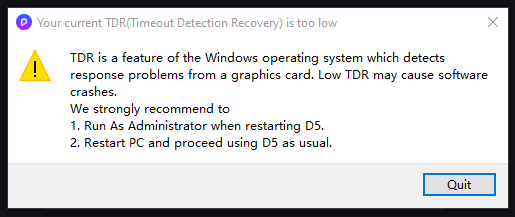
Para resolver este problema y garantizar una buena experiencia en Renderizado D5, siga estos pasos para aumentar el valor de recuperación del TDR:
1. Cerrar D5 Renderice y busque su acceso directo en el escritorio o en el menú de inicio de Windows.
2. Haga clic con el botón derecho sobre él y elija Ejecute como administrador.
Tenga en cuenta que esta acción necesita el permiso de administrador de su cuenta de Windows y, si no es administrador, cambie a la cuenta de administrador o póngase en contacto con el departamento de TI de su empresa.
.png)
3. Cuando aparezca la página de bienvenida de D5 Render, espere unos 5 segundos, cierre D5 Render y reinicia tu computadora. Ahora ya no tiene que preocuparse por el problema del bloqueo del TDR.
Tenga en cuenta que esta acción no tendrá efecto hasta que se reinicie el equipo.
¿Qué es el TDR?
TDR son las siglas de Timeout Detection Recovery, que es un mecanismo de protección del sistema Windows. Apagará el controlador de la GPU cuando el cálculo de la GPU tarde demasiado en responder.
En términos generales, la tarjeta gráfica puede necesitar minutos, o incluso horas, para renderizar un proyecto. Pero el sistema Windows pensará que no funciona porque la tarjeta gráfica no responde en unos segundos.
En este caso, Renderizado D5 se cerrará con el controlador de la GPU.
Antes de que se inventara el mecanismo TDR, solo podíamos reiniciar la computadora después de que la GPU fallara. Por lo tanto, esta función es muy útil para los usuarios normales. Sin embargo, para el desarrollo y la depuración de la computación paralela con GPU, especialmente para el software de visualización 3D que tiene una gran demanda de tarjetas de vídeo, como el D5 Render (renderizado con trazado de rayos en tiempo real), el valor predeterminado puede ser demasiado bajo. Por lo tanto, debes seguir los pasos anteriores para aumentar el tiempo que tu ordenador espera a que la GPU responda.

Cómo controlar manualmente el valor del TDR
En caso de que desee controlar la configuración manualmente, estos son los consejos y pasos para comprobar y editar manualmente el valor del TDR.
Tenga en cuenta que la edición del registro puede tener consecuencias graves e inesperadas que pueden impedir que el sistema se inicie y puede requerir la reinstalación de todo el sistema operativo si no está seguro de cómo modificarlo. Sin embargo, las claves de registro mencionadas en esta página no deberían crear este tipo de problemas. D5 Render no se hace responsable de los daños causados a su sistema al modificar el registro del sistema.
1. Abra el editor de registro de su sistema Windows (se requiere permiso de administrador)

2. Navega hasta esta tecla:
Computer\ HKEY_LOCAL_MACHINE\ SYSTEM\ CurrentControlSet\ Control\ GraphicsDrivers
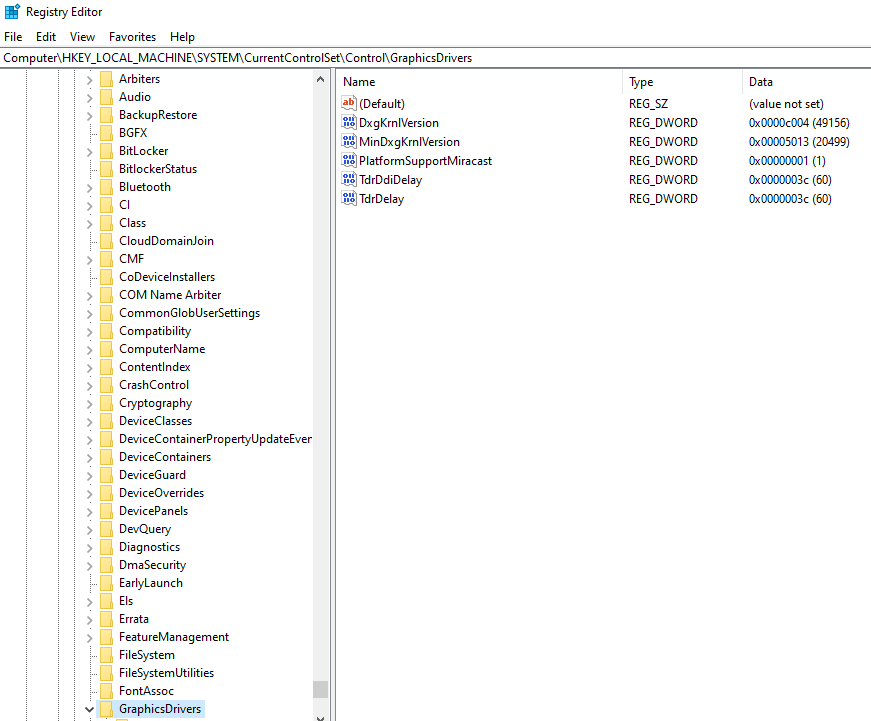
3. Agregue o edite el valor TdrDelay
Haga clic con el botón derecho en la tecla TDRDelay > Modificar y, a continuación cambiar a decimal y introduzca los datos del valor como 60.
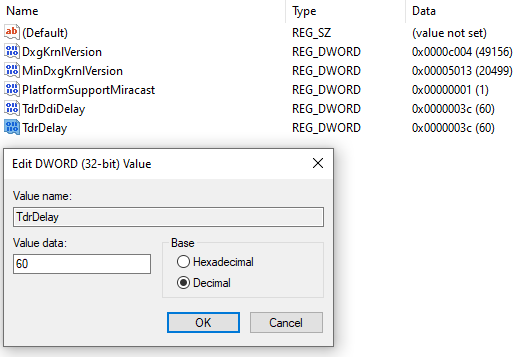
Si el Retraso de TDR la clave no existe, cree una nueva a través de Edición > Nuevo > Valor DWORD (32 bits) . «Nómbralo»Retraso de TDR«.
.png)
4. Agregue o edite el valor tdrddiDelay
Haga lo mismo que en el paso 3 para Retraso TDRDDI valor.
.png)
5. Cierre el editor del Registro y, a continuación, reinicie el ordenador
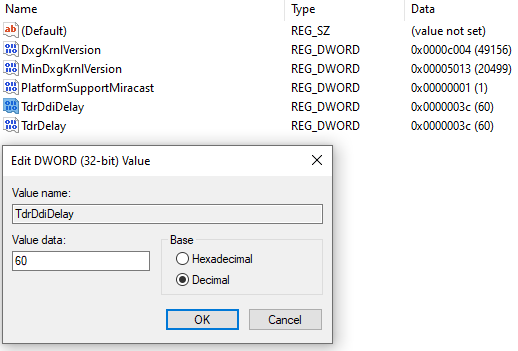
Una vez finalizados los pasos anteriores, ahora tendrá este aspecto. Recuerde reiniciar su computadora; de lo contrario, el cambio no surtirá efecto.
Consejos
1. Para devolver el TDR a sus valores predeterminados, puede ir al editor del registro y ajustar TDRDelay a 2 segundos, TdrddiDelay a 5 segundos o eliminar las dos claves directamente.
2. Si sigue apareciendo este mensaje de error o si otro software de su ordenador requiere un valor de TDR más alto, puede aumentarlo a 120 s.
3. Esta configuración puede restaurarse después de actualizar o formatear el sistema, así como de actualizar el controlador de vídeo. Por lo tanto, es posible que tengamos que volver a cambiar la configuración después de ellos.
Referencia: Probar y depurar el TDR durante el desarrollo del controlador



























%20(1).png)
.png)

.png)








































.png)






















.png)












